HOME > デザインするソフトについて > イラレで作る集中線の作成方法|解説画像あり

イラレで作る集中線の作成方法|解説画像あり
2023年06月05日
こんにちは。
オーダーのぼりドットコムの林です。
今回はスピード感を感じる「集中線」の書き方をご紹介します。
集中線↓
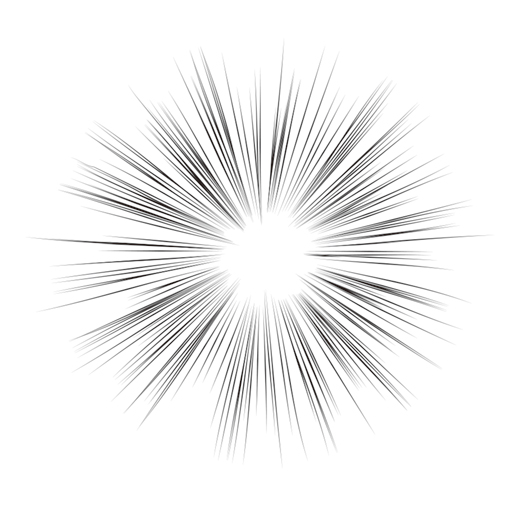
マンガで、驚きや、スピード感を出すときに背景やフキダシのようにして使われていますよね。
SALEや感謝祭といったイベント宣伝のデザインにも使えそうです。
<作成方法>
1、直線を描く
※線をコピペして適当な数の線を作成
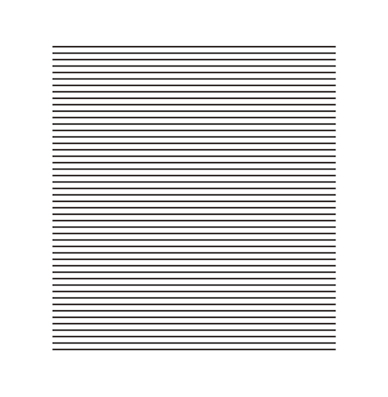
2、「オブジェクト」メニュー/変形/個別に変形
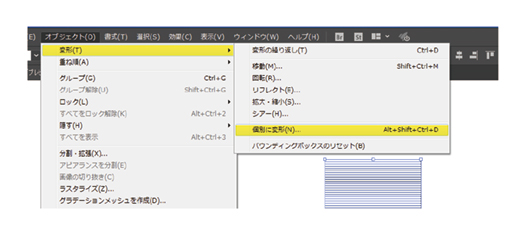
回転の角度を入力し、「ランダム」にチェックを入れてOKをクリック
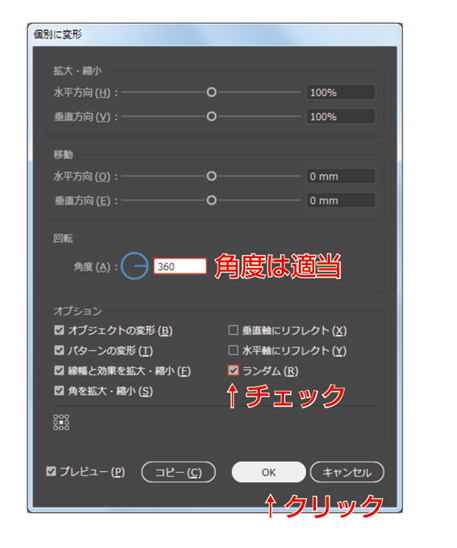
※数値を大きくするほどばらつきを大きくすることができます。
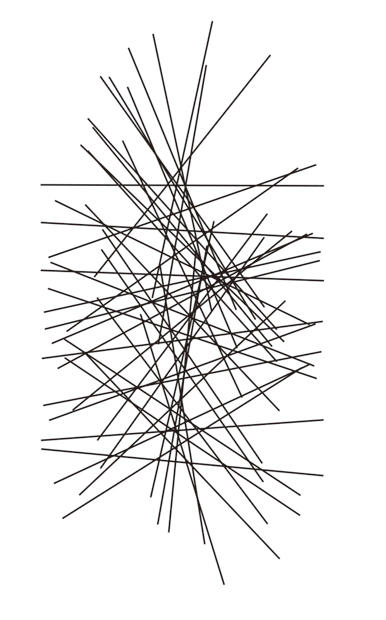
3、「整列」で中心をそろえる
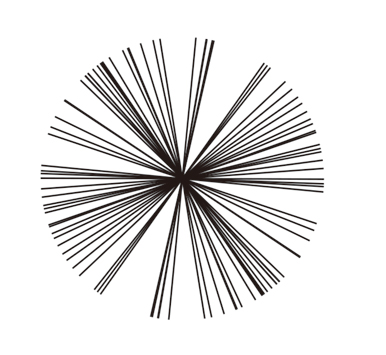
4、「パスファインダ」パネルの「アウトライン」を適用
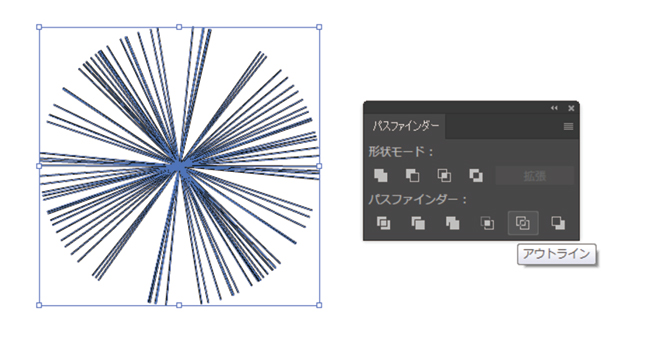
5、両端を細くした線を作成
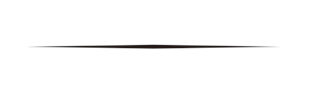
6、5のオブジェクトを選択して「ブラシ」パネルへドラッグ
「新規ブラシ」ダイヤログで「アートブラシ」を選択
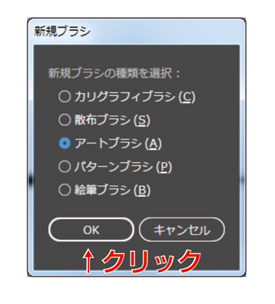
7、「ブラシオプションダイヤログ」を設定してOKをクリック
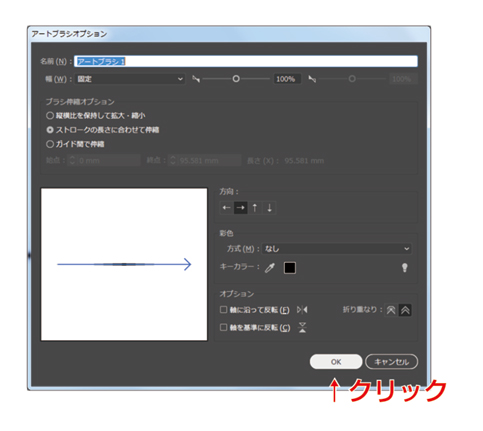
8、集中線に作成したブラシを適応
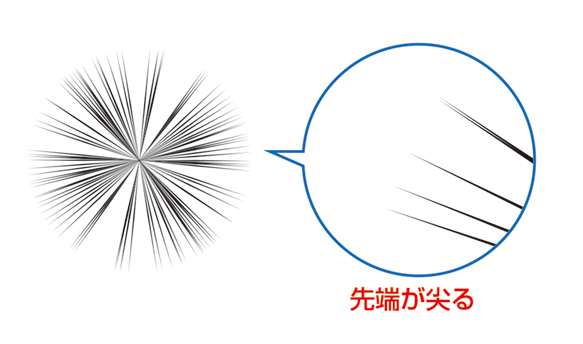
9、集中線を回転コピーして「線幅」を調整
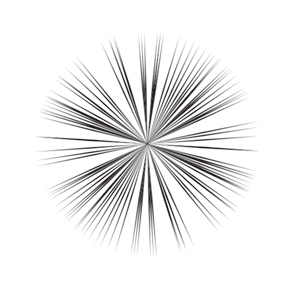
10、「消しゴムツール」などで不要な部分を削除
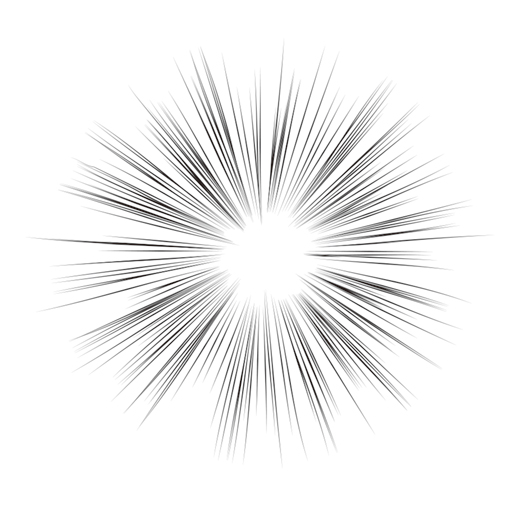
完成
ぜひ試してみて下さい♪
オーダーのぼりドットコムの林がお届けしました。

お客様の要望をベースに作り上げていく、オリジナルののぼりや旗、幕、のれん、看板を、6つのインターネットショップを通じて受注、全国に製造販売。
SNSでは、お客様の事例や最新情報、知って得するお役立ち記事を配信しています。
| デザインするソフトについて
| コメント
|
コメント
プロフィール
管理者:オーダーのぼりドットコム店長@辻本

2008年入社にデザイナーとして入社。カラーコーディネーター1級。
現在はご注文、お問い合わせ対応など、お客様窓口を担当しています。
ブログでは、のぼりを購入する前に読んでおきたい情報や、デザインや配色について等、読んでくださった方に安心してのぼりを製作頂けるような記事を執筆しています。
どんな些細なことでもお気軽にご相談ください。とことんお付き合いいたします!

2008年入社にデザイナーとして入社。カラーコーディネーター1級。
現在はご注文、お問い合わせ対応など、お客様窓口を担当しています。
ブログでは、のぼりを購入する前に読んでおきたい情報や、デザインや配色について等、読んでくださった方に安心してのぼりを製作頂けるような記事を執筆しています。
どんな些細なことでもお気軽にご相談ください。とことんお付き合いいたします!
| << 2023年 06月 >> | ||||||
|---|---|---|---|---|---|---|
| 日 | 月 | 火 | 水 | 木 | 金 | 土 |
| 1 | 2 | 3 | ||||
| 4 | 5 | 6 | 7 | 8 | 9 | 10 |
| 11 | 12 | 13 | 14 | 15 | 16 | 17 |
| 18 | 19 | 20 | 21 | 22 | 23 | 24 |
| 25 | 26 | 27 | 28 | 29 | 30 | |
最新記事
カテゴリー
 ハクロマーク公式
ハクロマーク公式 ハクロマーク公式
ハクロマーク公式 ハクロマーク公式
ハクロマーク公式 ハクロマーク公式
ハクロマーク公式